OwnCloud auf Debian 11 installieren und konfigurieren
OwnCloud ist eine kostenlose, quelloffene und selbst gehostete Lösung zum Synchronisieren und Teilen von Dateien. Sie ist eine sehr gute Alternative zu anderen kommerziellen Diensten wie Google Drive, Dropbox und One Drive. Sie verfügt über eine webbasierte Oberfläche, mit der du deine Dateien ganz einfach sichern und freigeben kannst. Du kannst über einen Webbrowser, den Desktop-Client (Windows, MAC, Linux) und mobile Geräte (Android und iOS) darauf zugreifen.
In diesem Beitrag zeigen wir dir, wie du OwnCloud auf Debian 11 installierst.
Voraussetzungen
- Ein Server, auf dem Debian 11 läuft.
- Ein Root-Passwort ist auf deinem Server eingerichtet.
Installiere Apache, MariaDB und PHP
OwnCloud erfordert, dass der Apache Webserver, der MariaDB Datenbankserver und PHP auf deinem Server installiert sind. Du kannst sie alle installieren, indem du den folgenden Befehl ausführst:
apt-get install apache2 mariadb-server php libapache2-mod-php php-mysql php-intl php-curl php-json php-gd php-xml php-mbstring php-zip -y
Sobald alle Pakete installiert sind, starte und aktiviere den Apache- und MariaDB-Dienst mit dem folgenden Befehl:
systemctl start apache2 systemctl start mariadb systemctl enable apache2 systemctl enable mariadb
Sobald du damit fertig bist, kannst du mit dem nächsten Schritt fortfahren.
Erstelle eine Datenbank für OwnCloud
OwnCloud verwendet MariaDB als Datenbank-Backend. Daher musst du eine Datenbank und einen Benutzer für OwnCloud erstellen.
Verbinde dich zunächst mit der MariaDB Shell mit folgendem Befehl:
mysql
Sobald du mit MariaDB verbunden bist, erstelle eine Datenbank und einen Benutzer mit dem folgenden Befehl:
MariaDB [(none)]> create database ownclouddb; MariaDB [(none)]> grant all on ownclouddb.* to owncloud@localhost identified by "password";
Als Nächstes löschst du die Berechtigungen und verlässt MariaDB mit dem folgenden Befehl:
MariaDB [(none)]> flush privileges; MariaDB [(none)]> exit;
Wenn du damit fertig bist, kannst du mit dem nächsten Schritt fortfahren.
OwnCloud auf Debian 11 installieren
Standardmäßig ist OwnCloud nicht im Standard-Repository von Debian 11 verfügbar. Daher musst du das OwnCloud-Repository zu deinem Server hinzufügen.
Installiere zunächst die erforderlichen Abhängigkeiten mit dem folgenden Befehl:
apt-get install curl gnupg2 -y
Sobald alle Abhängigkeiten installiert sind, fügst du das OwnCloud-Repository und den GPG-Schlüssel mit dem folgenden Befehl hinzu:
echo 'deb http://download.opensuse.org/repositories/isv:/ownCloud:/server:/10/Debian_11/ /' > /etc/apt/sources.list.d/owncloud.list curl -fsSL https://download.opensuse.org/repositories/isv:ownCloud:server:10/Debian_11/Release.key | gpg --dearmor > /etc/apt/trusted.gpg.d/owncloud.gpg
Als Nächstes aktualisierst du das Repository und installierst OwnCloud, indem du den folgenden Befehl ausführst:
apt-get update -y apt-get install owncloud-complete-files -y
Mit dem obigen Befehl wird die OwnCloud heruntergeladen und im Verzeichnis /var/www/owncloud installiert.
Sobald du damit fertig bist, kannst du mit dem nächsten Schritt fortfahren.
Apache für OwnCloud konfigurieren
Als Nächstes musst du eine Konfigurationsdatei für den virtuellen Apache-Host für OwnCloud erstellen. Du kannst sie erstellen, indem du den folgenden Befehl ausführst:
nano /etc/apache2/sites-available/owncloud.conf
Füge die folgenden Zeilen ein:
Alias / "/var/www/owncloud/" <Directory /var/www/owncloud/> Options +FollowSymlinks AllowOverride All </Directory> <IfModule mod_dav.c> Dav off </IfModule>
Speichere und schließe die Datei, aktiviere dann die virtuelle Hostdatei für OwnCloud und deaktiviere die Standarddatei für den virtuellen Host mit folgendem Befehl:
a2ensite owncloud a2dissite 000-default.conf
Als Nächstes aktivierst du die erforderlichen Apache-Module mit dem folgenden Befehl:
a2enmod rewrite mime unique_id
Starte anschließend den Apache-Dienst neu, um die Konfigurationsänderungen zu übernehmen:
systemctl restart apache2
Du kannst nun den Status des Apache-Dienstes mit folgendem Befehl überprüfen:
systemctl status apache2
Du erhältst die folgende Ausgabe:
? apache2.service - The Apache HTTP Server
Loaded: loaded (/lib/systemd/system/apache2.service; enabled; vendor preset: enabled)
Active: active (running) since Fri 2021-12-31 11:16:24 UTC; 6s ago
Docs: https://httpd.apache.org/docs/2.4/
Process: 15832 ExecStart=/usr/sbin/apachectl start (code=exited, status=0/SUCCESS)
Main PID: 15836 (apache2)
Tasks: 6 (limit: 2341)
Memory: 14.8M
CPU: 95ms
CGroup: /system.slice/apache2.service
??15836 /usr/sbin/apache2 -k start
??15837 /usr/sbin/apache2 -k start
??15838 /usr/sbin/apache2 -k start
??15839 /usr/sbin/apache2 -k start
??15840 /usr/sbin/apache2 -k start
??15841 /usr/sbin/apache2 -k start
Dec 31 11:16:24 debian11 systemd[1]: Starting The Apache HTTP Server...
Zugriff auf OwnCloud Web Interface
Öffne nun deinen Webbrowser und rufe die OwnCloud-Weboberfläche über die URL http://your-server-ip auf. Du solltest die OwnCloud Web-Konfigurationsseite sehen:
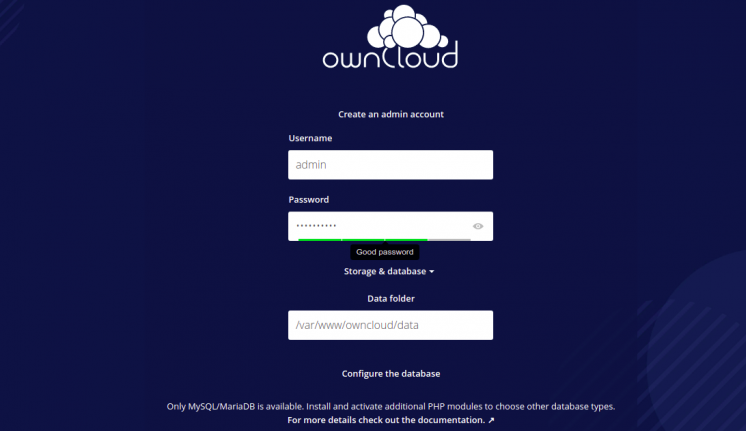
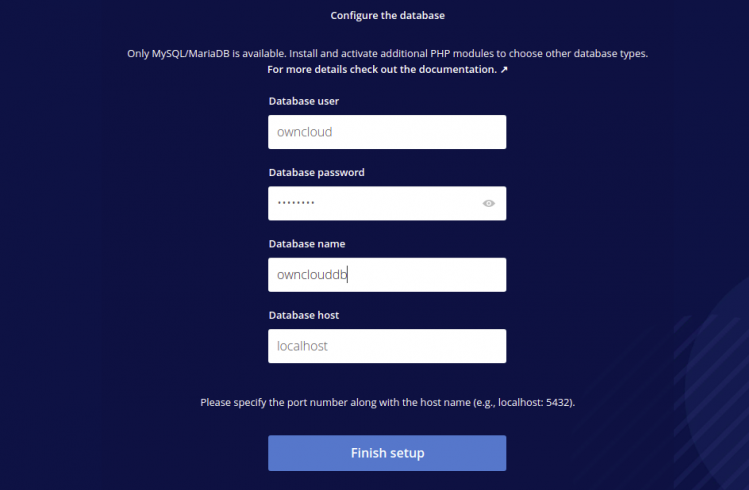
Gib deinen OwnCloud Admin-Benutzernamen, das Passwort, die Datenbank-Zugangsdaten und das Datenverzeichnis ein und klicke auf die Schaltfläche Einrichtung beenden. Du solltest die OwnCloud Anmeldeseite sehen:
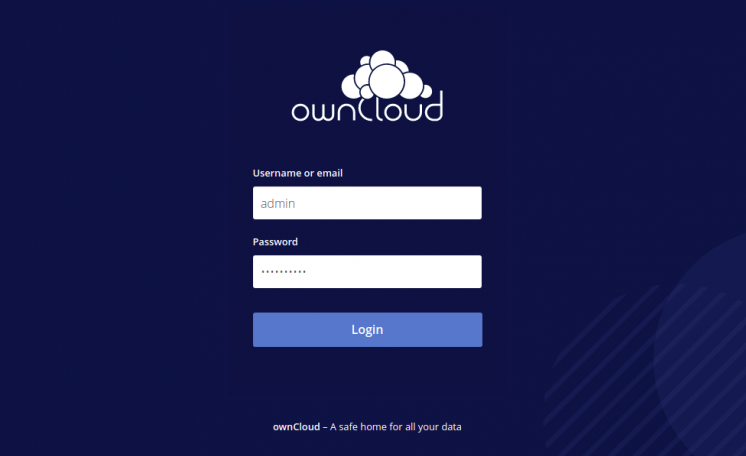
Gib deinen Administrator-Benutzernamen und dein Passwort ein und klicke auf die Schaltfläche Anmelden. Du solltest die Seite zum Herunterladen der Anwendung sehen:
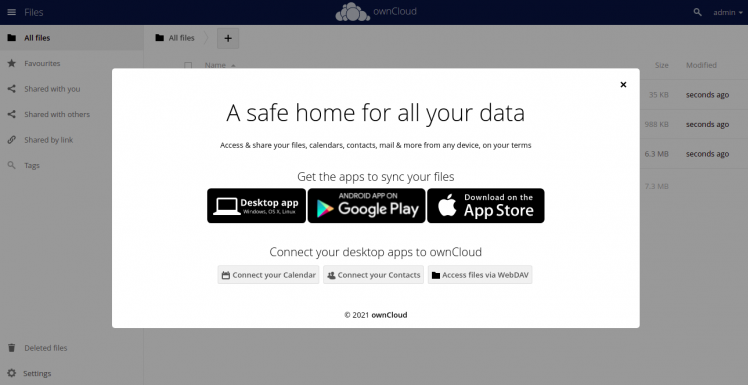
Klicke auf die Schaltfläche Schließen, um das Fenster zum Herunterladen der Anwendung zu schließen. Auf der folgenden Seite solltest du das OwnCloud Dashboard sehen:
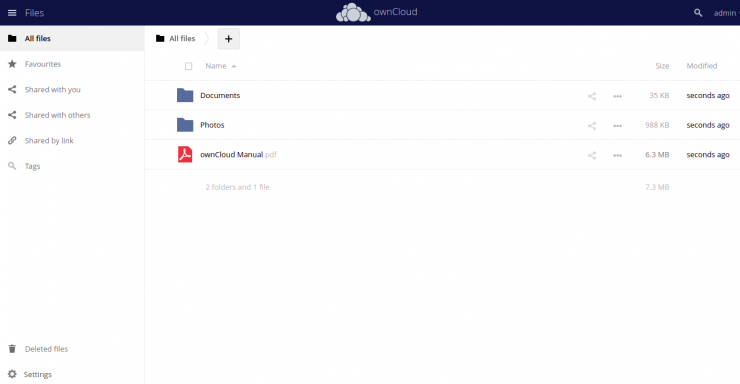
Fazit
Glückwunsch! Du hast OwnCloud erfolgreich auf Debian 11 installiert. Du kannst jetzt deine Bilder, Filme und Dokumente in die OwnCloud hochladen und sie mit deinen Freunden und deiner Familie teilen. Wenn du noch Fragen hast, kannst du dich gerne an mich wenden.